iPhone SE2无法完成触控ID设置怎么办 iPhone无法完成触控ID设置解决方法
有小伙伴使用搭载触控 ID 的 iPhone 时,可能遇到了这样的提示,“无法完成触控 ID 设置,请返回并重试”。如果您遇到此问题,可以参考如下办法尝试解决,有需要的朋友快来了解一下吧!
iPhone无法完成触控ID设置解决方法
1.确保您的手指和主屏幕按钮保持清洁而干燥。请使用干净的无绒布擦掉主屏幕按钮上的所有污垢或碎屑。
2.您的手指应该完全盖住主屏幕按钮,在触控 ID 扫描时,您不应按得太快或移动手指。
3.如果您使用了保护壳或屏幕保护膜,请确保它没有盖住主屏幕按钮或周围的圆环。
4.尝试注册其他手指。
5.重启您的设备,如果仍然无法解决问题,请尝试更新到最新系统。
如果查看不到触控 ID 设置选项:
如果您找不到触控 ID 设置选项,请检查屏幕使用时间设置:
打开 iPhone “设置”-“屏幕使用时间”-“内容和隐私访问限制”,下拉到“允许更改”列表,将“密码更改”设置为“允许”即可。

如果已经启用了触控 ID 仍然需要输入密码:
在以下情况下,您可能需要输入密码或 Apple ID,而不是使用触控 ID:
您的设备刚刚重新启动;
您的指纹连续五次不能被识别;
您的设备已超过 48 小时不曾解锁;
您刚刚注册或删除了指纹;
您正尝试在“设置”菜单中打开“触控 ID 与密码”;
您使用了SOS 紧急联络。
如果无法开启触控 ID 或触控 ID 变暗、显示为灰色:
如果前面的步骤未能解决问题,看到“失败 — 无法完成触控 ID 设置”信息,或者当您前往“设置”-“触控 ID 与密码”时发现触控 ID 变暗或显示为灰色,请携带设备前往苹果售后进行检修,或联系 Apple 支持预约维修。
以上就是iPhone无法完成触控ID设置解决方法的全部内容了,希望对大家有所帮助!
相关文章

iPhone无法开启应用访问权限怎么办 iPhone无法开启应用访问权限解决方
有的用户遇到了这样的问题:在隐私设置中,应用列表为灰色,无法开启对应的设置,到底该如何解决呢,一起来了解一下吧2020-05-19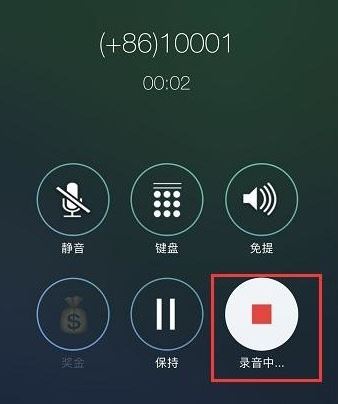
iPhone打电话怎么录音 苹果iPhone手机打电话支持录音吗
在安卓手机上可以轻松实现的打电话录音功能,在苹果手机上是不能轻易实现的。出于对隐私的保护,iPhone不能一边打电话一边录音。网上说的开着语音备忘录打电话亲测根本不可2020-05-19
iphoneXR和iphoneSE2哪个速度快?iphoneXR对比iphoneSE2运行速度测试
我们今天就拿iphoneXR和iphoneSE2大战一场,测试一下两者在打开app的运行速度上孰强孰弱,一起看看吧2020-05-18
iPhone手机如何翻转旋转照片 iPhone翻转旋转照片的方法
在 iOS 13 及更新版本中,照片应用进行了全新改版,编辑工具更强大了,现在用户不需要依赖第三方应用,即可实现翻转和旋转照片,一起来看看吧2020-05-18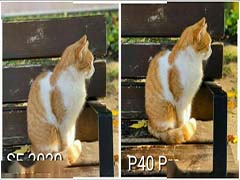
iPhoneSE和华为P40Pro拍照哪个好?iPhoneSE对比华为P40Pro拍照评测
华为P40Pro搭载的是后置四颗摄像头,并且主镜头的有效像素达到4000万。那么搭载一颗摄像头的iPhoneSE和搭载后置四颗摄像头的华为P40Pro,在拍照方面到底有什么区别呢,赶紧2020-05-15
iPhone SE2如何设置手写输入 iPhone SE2设置手写输入方法
一般情况下,使用iPhone时我们都使用拼音输入法,但爸爸妈妈们可能更习惯使用手写输入。iPhone SE 2如何设置手写输入?该如何帮他们把输入法改成手写输入呢?一起来看看吧2020-05-15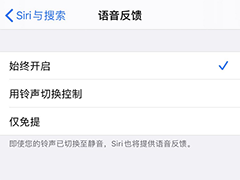
iPhoneSE2无法正常使用Siri怎么办 iPhoneSE2无法使用Siri解决方法
当您在 iPhone 中开启 Siri 语音助手功能之后,您可以询问它天气如何、让它帮忙定个闹钟、或提醒您做什么事情。如果您无法正常使用 Siri,可参考如下方法尝试解决问题,一2020-05-15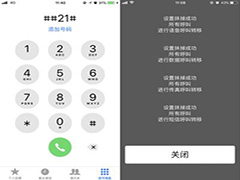
iPhone如何把电话号码设置为空号 iPhone手机号码设置空号方法
借助来电转移的功能,可以“优雅”地拒接任何电话,对方呼叫后就会听到“空号”的回应,下面就来教大家如何设置,一起来看看吧2020-05-15
如何把安卓设备数据转移到iPhone SE2 Android数据一键迁移方法
新款 iPhone SE 超高的性价比让不少安卓用户心动,成为他们的第一部苹果手机。伴随着收到新机的惊喜,一些小伙伴也遇到了一个问题:如何将自己安卓手机中的数据转移到 iPho2020-05-14
iPhone来电不响铃怎么办 iPhone来电不响铃的解决方法
有用户反馈说自己的 iPhone 经常会来电不响铃,而且并没有开启静音模式,这是什么原因?一起来看看吧2020-05-14



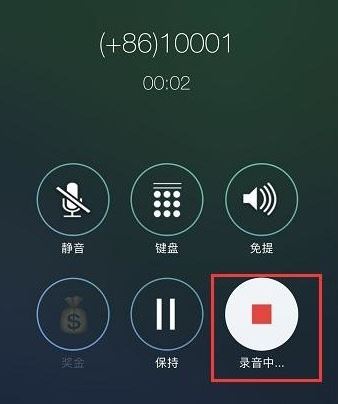


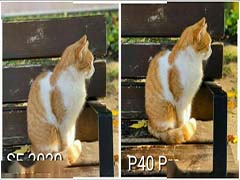

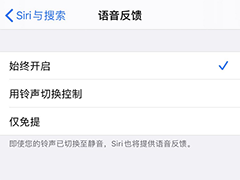
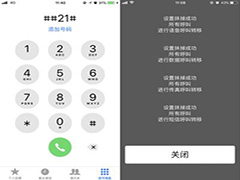


最新评论